Kā atvērt mapi Lejupielādes sistēmā Windows 10
Kad datorā sākat lietot Web pārlūku, piemēram, noklusējuma Microsoft Edge pārlūku vai trešās puses opciju, piemēram, Chrome vai Firefox, pārlūkā lejupielādētie faili pēc noklusējuma tiks saglabāti datora mapē Lejupielādes.
Visu lejupielāžu turēšana šajā vietā ir noderīga, jo tā nodrošina centralizētu atrašanās vietu, lai jūs varētu atrast failus, kurus atradāt vietnē, vai pielikumus, kurus lejupielādējāt no sava e-pasta konta. Bet iespējams, ka jums nav vienkāršs veids, kā piekļūt šai mapei, kad to meklējat operētājsistēmā Windows 10, tāpēc jums, iespējams, rodas jautājums, kā to atrast.
Kā atrast un atvērt mapi Lejupielādes sistēmā Windows 10
Šajā rakstā norādītās darbības tika veiktas klēpjdatorā, izmantojot operētājsistēmu Windows 10. Datora mapi Lejupielādes var atrast vairākos veidos, tāpēc mēs sniegsim pāris dažādas iespējas.
1. darbība: uzdevumjoslā ekrāna apakšdaļā noklikšķiniet uz mapes ikonas.

2. solis: loga kreisajā kolonnā zem ātrās piekļuves atlasiet opciju Lejupielādes .
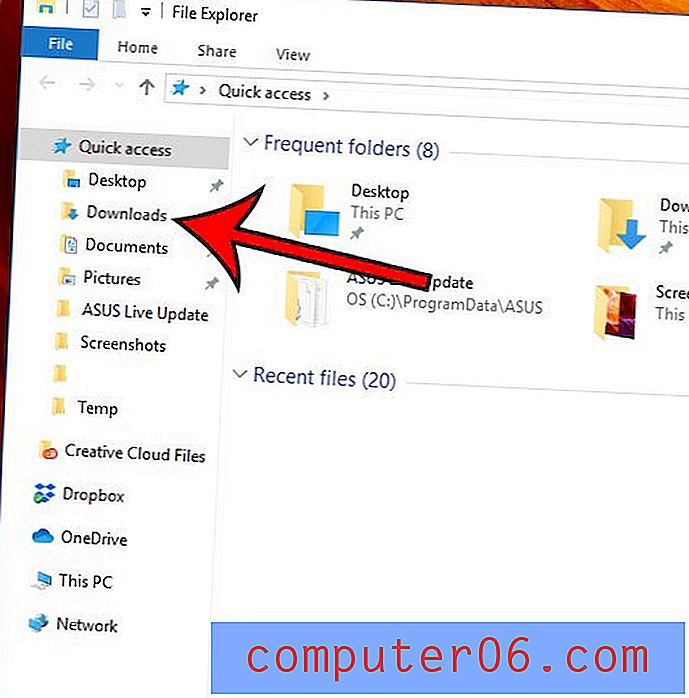
Ja neredzat sadaļu Lejupielādes vai Ātrās piekļuves sadaļu, tā vietā noklikšķiniet uz opcijas Šis dators .
Šī loga galvenā paneļa sadaļā Mapes atlasiet opciju Lejupielādes .
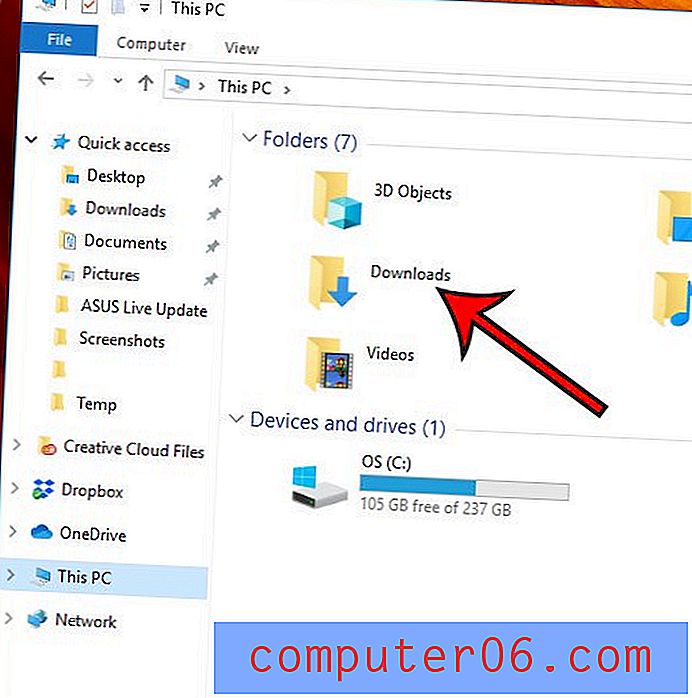
Ja tur neredzat mapi Lejupielādes, tad sadaļā Ierīces un diskdziņi atlasiet C disks .
Veiciet dubultklikšķi uz opcijas Lietotāji .
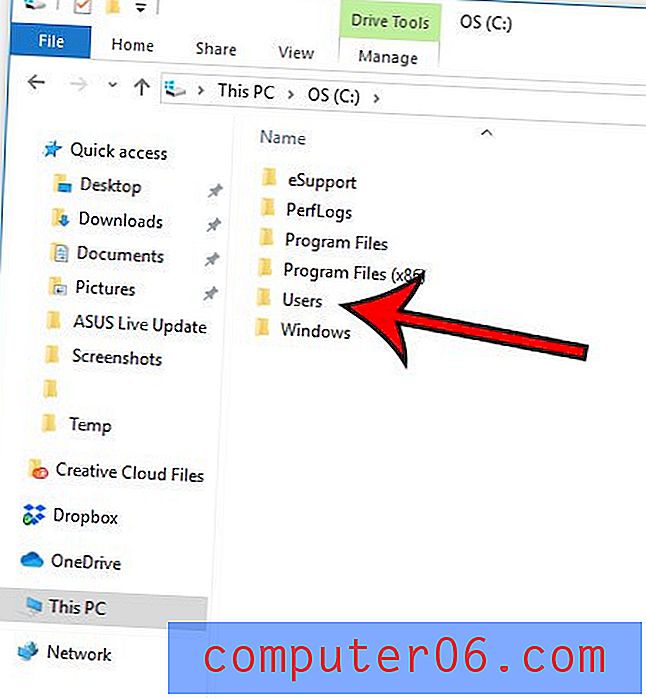
Veiciet dubultklikšķi uz lietotājvārda.
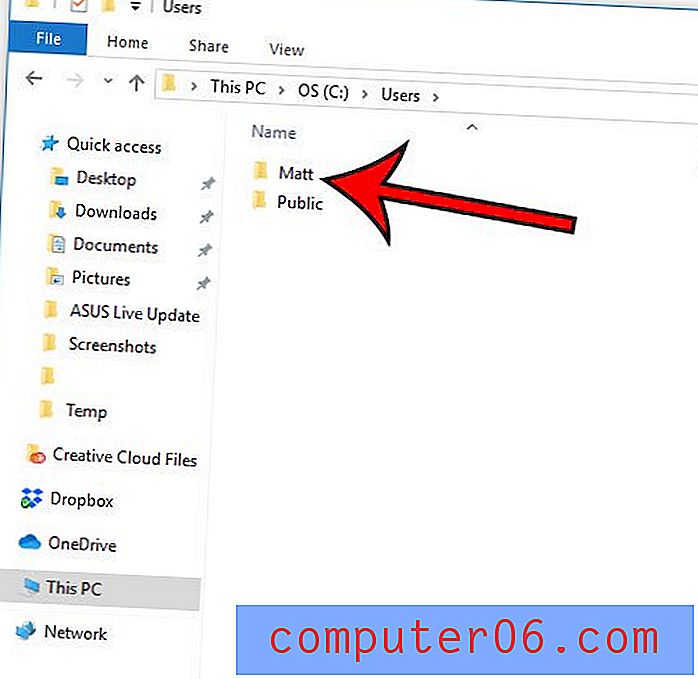
Veiciet dubultklikšķi uz opcijas Lejupielādes .
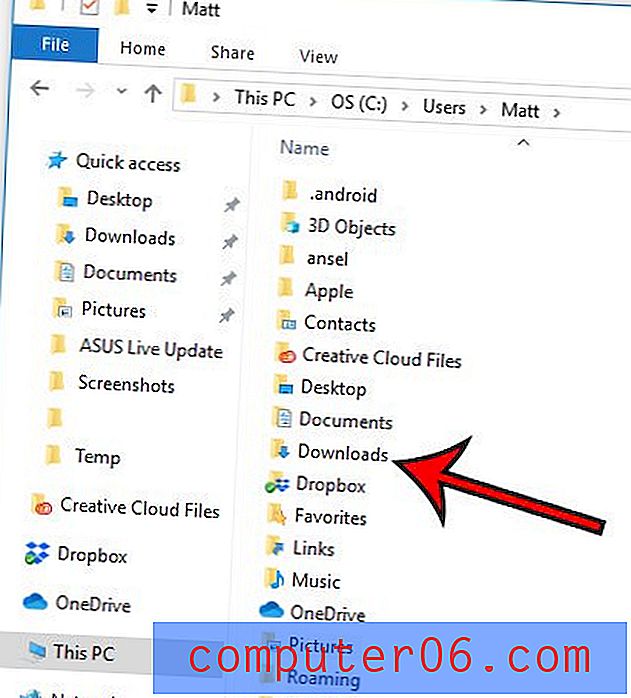
Alternatīvi, jūs varat noklikšķināt meklēšanas laukā uzdevumjoslā, ierakstiet vārdu “lejupielādes”, pēc tam rezultātu sadaļā Mapes noklikšķiniet uz opcijas Lejupielādes .
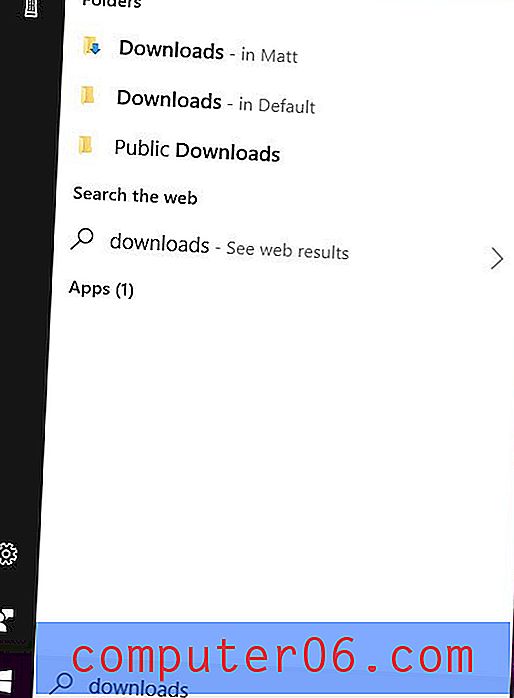
Ja jūs meklējat noteiktu lejupielādētu failu, bet neatrodat to mapē Lejupielādes, iespējams, ka jūsu pārlūkprogramma ir konfigurēta, lai saglabātu lejupielādētos failus citā vietā. Ja tā, tad jums būs jāatver šis pārlūks, jāatver tā izvēlne Iestatījumi, pēc tam atrodiet atbilstošo sadaļu, kurā norādītas lejupielādes. Microsoft Edge gadījumā to atrod:
- Pārlūka loga augšējā labajā stūrī noklikšķiniet uz pogas Iestatījumi un vairāk .
- Noklikšķiniet uz Iestatījumi .
- Ritiniet uz leju un noklikšķiniet uz Skatīt papildu iestatījumus .
- Ritiniet līdz sadaļai Lejupielādes un skatiet, kur pārlūks saglabā lejupielādētos failus.
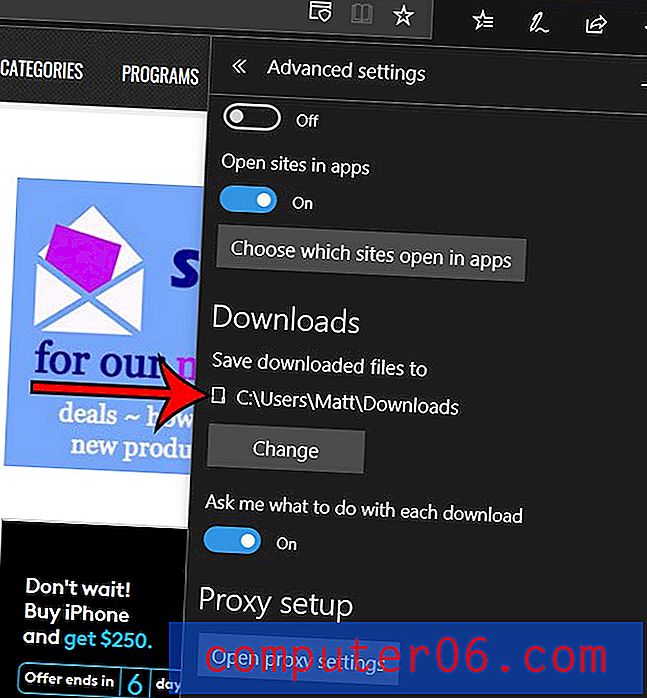
Lielākā daļa tīmekļa pārlūkprogrammu nodrošina arī piekļuvi jaunākajām lejupielādēm no šī pārlūka. Piemēram, šis raksts parādīs, kā skatīt pārlūkprogrammā Google Chrome pēdējās lejupielādes.



